Nisan ayında güncellendi 2024: Optimizasyon aracımızla hata mesajları almayı bırakın ve sisteminizi yavaşlatın. şimdi al Bu bağlantıyı
- Indirin ve yükleyin onarım aracı burada.
- Bilgisayarınızı taramasına izin verin.
- Araç daha sonra Bilgisayarını tamir et.
Yönünüzü değiştirdiğinizde tabletiniz otomatik olarak dönmeyi durdurursa, sorunu gidermek ve düzeltmek için bu kılavuzu kullanın.

Tabletler ve dönüştürülebilir cihazlar için Windows 10, ekran yönüne bağlı olarak masaüstünü yatay veya dikey modda otomatik olarak döndürmek için hareket sensörünü kontrol edebilir.
Ancak, bazen masaüstü veya tablet modundaki otomatik döndürme, görünürde bir sebep olmadan çalışmayı durdurur veya Windows 10'un ekranı otomatik olarak doğru yöne döndürememesi için döndürme kilidi seçeneği grileşir.
Güncelleştirmeleri denetleme ve aygıtı yeniden başlatma gibi sorun giderme ile ilgili temel bilgileri girdikten sonra otomatik döndürme çalışmazsa, sorunu çözmek için atabileceğiniz birkaç adım vardır.
Yüzey ekranı dönmüyor
Çoğu durumda, durum hiç de böyle değildir. Rotasyon yazılıma bağlı olduğundan, Windows 10'da farkında olmadan değişiklik yapıldığını ve rotasyonun başarısız olmasına neden olduğunu varsayabiliriz. Nedeni bulmanıza yardımcı olacak bazı seçeneklere bakacağız, bu yüzden lütfen okumaya devam edin, bayanlar ve baylar.
Yüzey Ekranı Döndürmesinin Açık Olduğundan Emin Olun
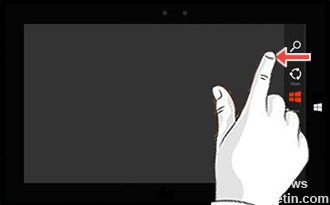
Ekran döndürme içeriği yatay (yatay) veya dikey (dikey) biçiminde görüntüler ve tüm uygulamalar için kullanılamaz. Görünümü değiştirmek için birimi döndürmeniz yeterlidir.
- Düğmeler menüsünü görüntülemek için ekranın sağ kenarındaki kaydırıcıyı sola sürükleyin.
- Ayarlar diyalog kutusuna dokunun.
- Ekrana dokunun (sağ altta).
- Otomatik Döndürmeyi Etkinleştir simgesine (döndürmeyi bırakmak için) veya Otomatik Döndürmeyi Devre Dışı Bırak simgesine (döndürmeyi kilitlemek için) dokunun.
Nisan 2024 Güncellemesi:
Artık bu aracı kullanarak, sizi dosya kaybına ve kötü amaçlı yazılımlara karşı koruma gibi bilgisayar sorunlarını önleyebilirsiniz. Ek olarak, bilgisayarınızı maksimum performans için optimize etmenin harika bir yoludur. Program, Windows sistemlerinde oluşabilecek yaygın hataları kolaylıkla düzeltir - mükemmel çözüm parmaklarınızın ucundayken saatlerce sorun gidermeye gerek yoktur:
- 1 Adım: PC Onarım ve Doktoru İndirme Aracı'nı indirin (Windows 10, 8, 7, XP, Vista - Microsoft Altın Sertifikalı).
- 2 Adımı: “Taramayı Başlat”PC sorunlarına neden olabilecek Windows kayıt defteri sorunlarını bulmak için.
- 3 Adımı: “Hepsini tamir et”Tüm sorunları düzeltmek için.
Yüzey Kapağınızı ve tüm harici ekranları ayırın
Yüzey, Yüzey giriş kapağına dokunduğunuzda veya ekranınız yüzey harici bir ekrana bağlı.
Ekranın otomatik olarak dönmesini engelleyip engellemediğini görmek için Yüzey giriş kapağının ve tüm harici ekranların bağlantısını kesin.
Ekranı döndürdüğünüzde ekranın otomatik olarak dönüp dönmediğini kontrol edin.
Yüzeyi kapatma ve tekrar açma
- Başlat'a gidin ve Güç> Kapalı'yı seçin.
- Tekrar açmak için arayüzünüzdeki güç düğmesine basın.
- Windows'ta oturum açın ve cihazı döndürdüğünüzde ekranın otomatik olarak dönüp dönmediğini kontrol edin.
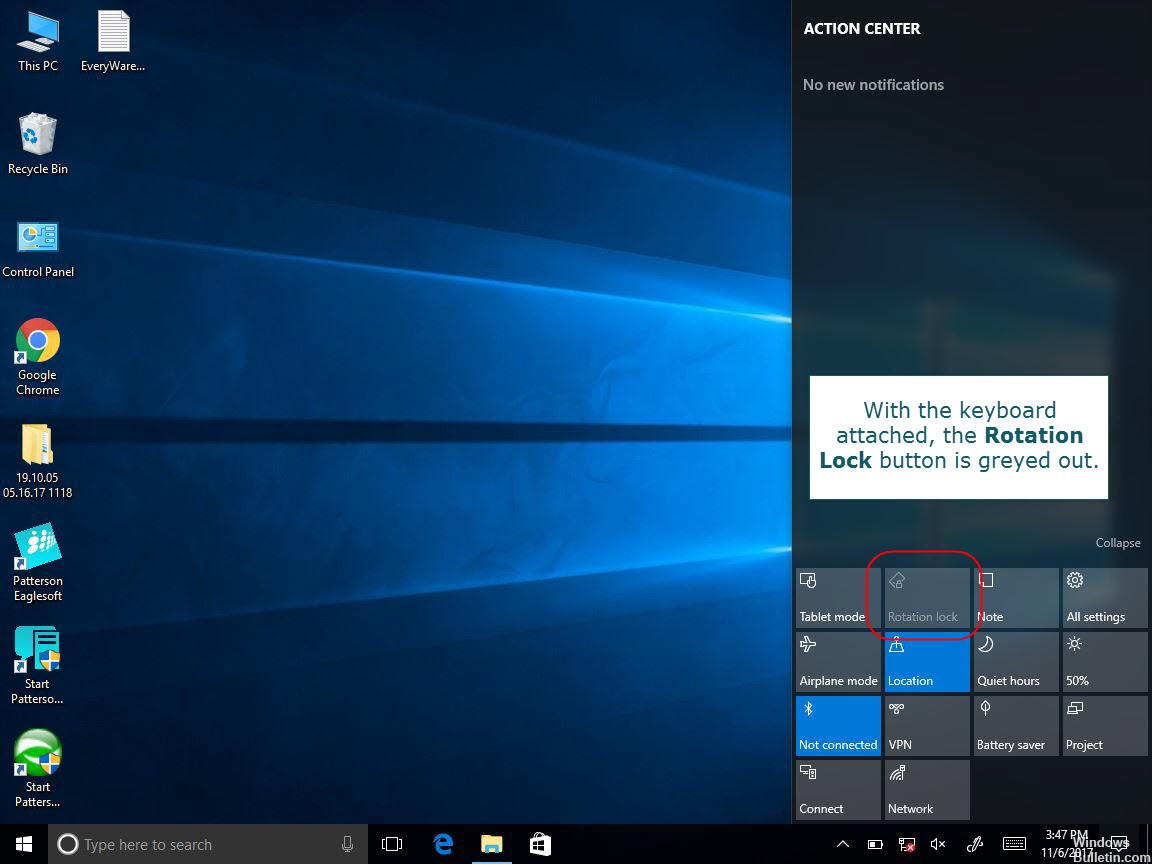
Zorla Yeniden Başlatma Yap
Bu çözümü yalnızca Surface Pro'nuzun siyah ekranı varsa ve yanıt vermiyorsa veya açılmıyorsa kullanmalısınız. Ekran yalnızca belirli bir ekranda donmuşsa, güç düğmesini 15 saniyeden fazla basılı tutmanız yeterlidir; Pro'nuz kapanıp yeniden başlayacaktır. Şimdi, siyah ölüm ekranına sahipse, yapmanız gerekenler:
- Yüzeyinizdeki güç düğmesini 30 saniye basılı tutun, ardından bırakın.
- Ses ve Güç düğmelerine aynı anda en az 15 saniye basılı tutun, ardından her ikisini de bırakın. (Yüzey logosu ekranda yanıp sönüyor olabilir, ancak düğmeleri en az 15 saniye basılı tutmaya devam edin).
- Düğmeleri bıraktıktan sonra, 10 saniye bekleyin.
- Yüzeyi tekrar açmak için güç düğmesine basın ve bırakın. Surface logosunu görmelisiniz.
https://support.microsoft.com/fil-ph/help/4023475/surface-troubleshoot-surface-screen-rotation
Uzman İpucu: Bu onarım aracı, depoları tarar ve bu yöntemlerden hiçbiri işe yaramadıysa, bozuk veya eksik dosyaları değiştirir. Sorunun sistem bozulmasından kaynaklandığı çoğu durumda iyi çalışır. Bu araç, performansı en üst düzeye çıkarmak için sisteminizi de optimize eder. tarafından indirilebilir Burayı tıklatarak

CCNA, Web Geliştirici, PC Sorun Giderici
Ben bir bilgisayar tutkunuyum ve pratik bir IT Professional'ım. Bilgisayar programlama, donanım sorunlarını giderme ve onarım konularında yıllarca deneyimim var. Web Geliştirme ve Veritabanı Tasarımı konusunda uzmanım. Ayrıca Ağ Tasarımı ve Sorun Giderme için CCNA sertifikam var.

